¿Cómo instalar Windows XP?
1. Requerimientos
· Procesador mayor a 1 GHz
· Mínimo 2.5 de espacio en el Disco duro
· Mínimo 250 Mb de Memoria RAM
· Respaldo de la información
2. Respaldo de la información
Antes de instalar Windows XP sp3 si vas formatear tu equipo es recomendable que se realice el respaldo de la información, ya que esta no podrá ser recuperada una vez que se realice el formateo.
3. Configuración de la Bios
Encendemos la PC y presionamos el botón para acceder a la BIOS (F10, F2, Del, etc.)
Buscamos la opción de Boot.
Accedemos a la opción Firts Boot Device y escogemos la opción CD/DVD.
Para guardar los cambios presionamos la tecla F10 o F12 según la marca de la Board.
4. Instalación de Windows XP sp3
Encendemos la PC e introducimos el CD
de Windows XP, allí aparecerá una pantalla donde indica que se está
inspeccionando si el hardware es compatible.
A continuación los driver serán copiados para su correcta instalación.
Luego aceptamos el acuerdo de licencia presionando la tecla F8.
Ahora vamos a particionar el disco duro, allí encontramos el siguiente menú:
· Para instalar y dejar intacta la partición presiona
Enter.
· Crear una partición
1. Presionamos la tecla
C
2. Ahora tenemos que elegir el tamaño que se desea hacer la partición y presionamos
Enter.
· Eliminar partición
1. Presionamos la tecla
D.
2. Después oprimimos la tecla
L para terminar de eliminar la partición.
Luego debemos dar clic en Formatear la partición que ha seleccionado, para eso damos clic en NTFS (Rápido).
En estos momentos la unidad se está formateando y tenemos que esperar que este proceso culmine para poder continuar con la instalación.
Una vez que el formateo termine, comienza la instalación del Windows, este proceso puede tardar varios minutos.
A continuación configuraremos las opciones regionales y de idiomas, para esto pulsamos en Personalizar.
Ahora asignamos nombres a los campos nombre y organización, nombre; por ejemplo Admin y en organización casa, empresa.
Después copiamos la clave del producto de licencia o serial, este se encuentra en los documentos que vinieron con la compra de su Windows original o también puede buscarla en internet como “Serial de oro para Windows XP”.
Luego se establece el nombre del equipo y contraseña, damos clic en Siguiente.
Después configuramos la fecha, hora y zona horaria, en este caso la zona horaria será (GTM-50:00) Bogotá, Lima, Quito.
Ahora se configurara la red, damos clic en la opción Configuración Típica y procedemos con el siguiente paso.
Ahora se configura los grupos de trabajo o dominios que existan en la red:
· Si su equipo no forma parte de un dominio y desea adjuntarlo a uno, seleccione la primera opción y escriba en nombre de su grupo de trabajo.
· Si su equipo forma parte de un grupo de trabajo o dominio, escoja la segunda opción y escriba el dominio correspondiente.
Esperamos que la instalación culmine.
Esta pantalla nos dice que ha terminado la instalación y agradece por la compra del mismo, damos clic en Siguiente.
En este paso se tiene que especificar como se conecta el equipo a internet, lo más recomendable es que se omita este paso para después configurarlo cuando ya estemos dentro del Windows.
Esta opción nos sirve para registrar el producto a Microsoft, pero por el momento no lo vamos a hacer así que damos clic en No, quizás en otro momento y damos clic en Siguiente
A continuación se definirá el nombre de usuario y en caso de que sean más se crearan diferentes cuentas con los respectivos nombres de usuarios.
El proceso de instalación ha terminado con éxito y está lista para ser utilizados.
Activación y desactivación de actualizaciones automáticas
Para llegar allí, primero vamos a Inicio/Panel de Control/Actualizaciones automáticas.
Damos clic en desactivar Actualizaciones automáticas.
Desactivar Windows Update
Vamos a Inicio/ejecutar, escribimos services.mscy aceptamos.
Allí aparecerá la siguiente pantalla y buscamos Windows Update y damos doble clic.
Después aparecerá un menú y buscamos el botón Detener y Aceptar.
Windows xp esta listo para ser utilizados.






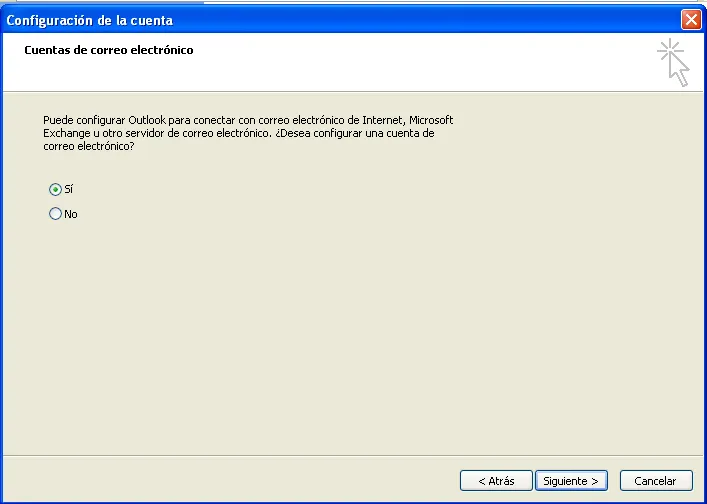

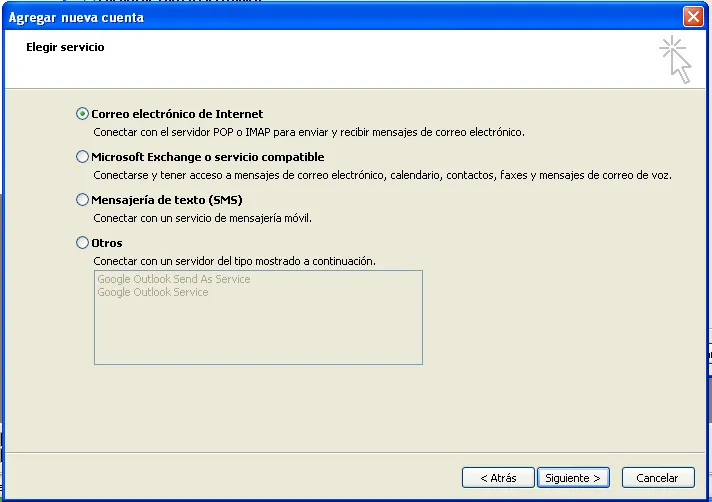



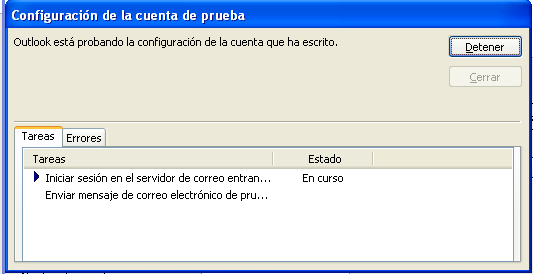

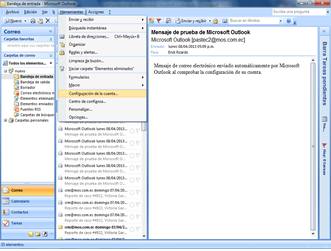











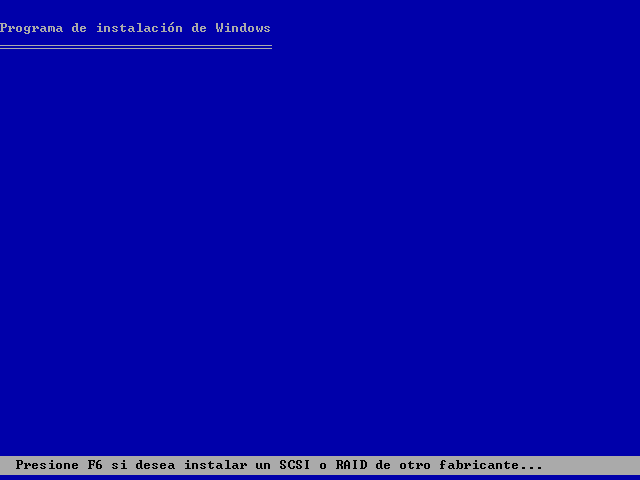
.jpg)
.jpg)
.jpg)


.gif)


.jpg)
.jpg)
.jpg)
.jpg)
.png)

.gif)
.gif)
.gif)
.gif)
.png)
-2013-03-11-15-00-11.png)
-2013-03-11-15-02-23.png)

-2013-03-11-15-24-03.png)
-2013-03-11-15-25-52.png)